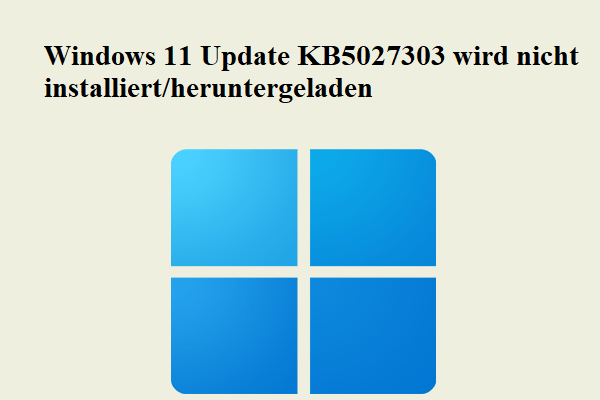Windows 10 KB5034843 ist ein Nicht-Sicherheitsupdate, das am 29. Februar 2024 veröffentlicht wurde. Es handelt sich um ein optionales kumulatives Preview-Update für Windows 10 22h2 mit dem OS-Build 19045.4123. Es hat die folgenden Highlights:
- Die neu hinzugefügte Windows-Freigabe ermöglicht es Ihnen, URLs direkt mit Apps wie WhatsApp, Gmail, Facebook und LinkedIn zu teilen.
- Das Update wirkt sich auf das Spiel aus, das Sie auf einem sekundären Laufwerk installieren.
- Das Update wirkt sich auf die Windows Backup-App aus. Sie wird in Regionen, in denen die App nicht unterstützt wird, nicht mehr auf der Benutzeroberfläche angezeigt.
MiniTool Partition Wizard DemoKlicken zum Download100%Sauber & Sicher
Das Windows 10 KB5034843 Update ist in Windows/Microsoft Update und Microsoft Update-Katalog verfügbar. Das bedeutet, dass Sie das Update über diese Kanäle beziehen können. Bei dem Update handelt es sich hauptsächlich um eine Wartungsversion, die viele Fehlerbehebungen enthält. Um mehr Details zu erfahren, lesen Sie bitte den nächsten Abschnitt.
Fehlerbehebungen in Windows 10 KB5034843 Update
Basierend auf der Vorgängerversion enthält das Windows 10 KB5034843 Update die folgenden Qualitätsverbesserungen, die auch als Fehlerbehebungen bezeichnet werden.
- Es behebt ein Problem, das Azure Virtual Desktop-Sitzungen betrifft. Es kommt zu Verzögerungen bei der Anmeldung.
- Es behebt ein Problem, das die virtuellen Maschinen von Azure Virtual Desktop beeinflusst. Sie werden aufgrund einer Zugriffsverletzung in Isass.exe zufällig neu gestartet.
- Es wird ein Problem behoben, das Windows Hello for Business betrifft. Sie können es nicht verwenden, um sich bei Microsoft Entra ID in bestimmten Anwendungen wie Web Access Management zu authentifizieren.
- Es behebt ein Problem, das Microsoft Edge betrifft. Die Benutzeroberfläche für die Dateneinstellungen der Internetoptionen ist falsch.
- Es behebt ein Problem, das sich auf den japanischen Input Method Editor (IME) auswirkt. Er funktioniert nicht für benutzerdefinierte Desktops.
- Es behebt ein Problem, das sich auf die Remotedesktop-Webauthentifizierung auswirkt. Möglicherweise können Sie keine Verbindung zu souveränen Cloud-Endpunkten herstellen.
Windows 10 KB5034843 herunterladen und installieren
Bei Windows 10 KB5034843 handelt es sich um ein optionales Update. Es wird nicht automatisch installiert, Sie müssen es also manuell holen. Es gibt mehrere Möglichkeiten, das Windows 10-Update KB5034843 auf Ihrem Computer zu installieren. Eine einfache Möglichkeit ist, zu Einstellungen > Windows Update zu gehen, auf Nach Updates suchen zu klicken und auf Herunterladen und installieren zu tippen. Folgen Sie dann den Anweisungen auf dem Bildschirm, um die Installation abzuschließen.
Hinweis: Um Fehler beim Herunterladen/Installieren von KB5034843 zu vermeiden, sollten Sie im Voraus sicherstellen, dass Ihr PC über genügend Speicherplatz verfügt. Wenn der Speicherplatz nicht ausreicht, vergrößern Sie den Festplattenspeicher, indem Sie Speicherplatz freigeben oder die Partition mit MiniTool Partition Wizard erweitern.
MiniTool Partition Wizard FreeKlicken zum Download100%Sauber & Sicher
Alternativ können Sie das Update auch von der Microsoft Update-Katalogseite herunterladen und dann das System installieren. Hier ist eine vollständige Anleitung für Sie.
Bei der Bereitstellung von Windows Server Update Services (WSUS) oder bei der Installation des eigenständigen Pakets aus dem Microsoft Update-Katalog müssen Sie das spezielle eigenständige SSU vom 10. August 2021 (KB5005260) installieren, bevor Sie das Update KB5034843 installieren, wenn Ihr Gerät nicht über das Update vom 11. Mai 2021 (KB5003173) oder höher verfügt.
Andernfalls erhalten Sie beim Ausführen von Windows Update Standalone Installer die Fehlermeldung „Das Update ist nicht auf Ihren Computer anwendbar“.
Schritt 1: Navigieren Sie zum Microsoft Update-Katalog.
Schritt 2: Geben Sie KB5034843 in das Suchfeld ein und klicken Sie auf Suchen oder drücken Sie die Eingabetaste auf der Tastatur. Nach einer Weile werden die Suchergebnisse aufgelistet.
Schritt 3: Laden Sie je nach Ihrer Situation eine geeignete Version herunter. Klicken Sie einfach auf die Schaltfläche Herunterladen hinter der gewünschten Version.
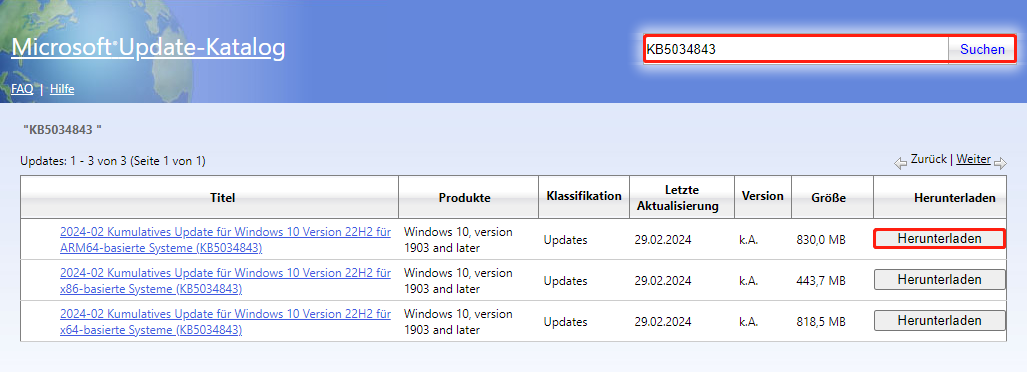
Schritt 4: Klicken Sie im Popup-Fenster auf den Link, um den Download des Windows 10-Updates KB5034843 zu starten.
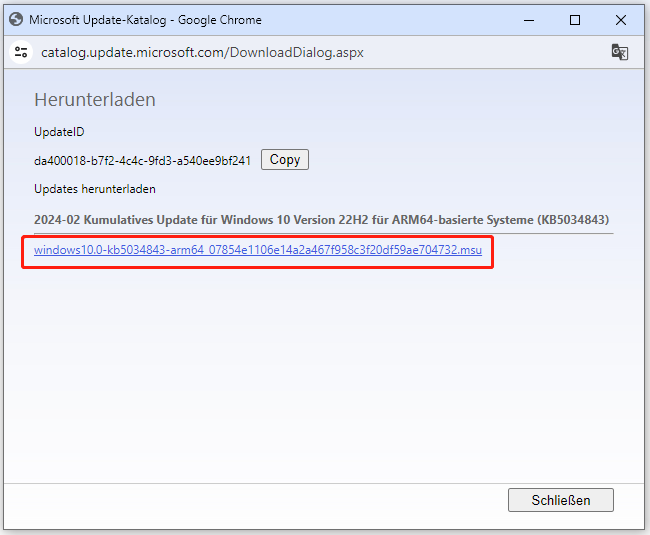
Schritt 5: Führen Sie die heruntergeladene Setup-Datei aus und folgen Sie den Anweisungen, um die Installation abzuschließen.
Bekannte Probleme mit Windows 10 KB5034843
Sie sollten auch beachten, dass es einige bekannte Probleme mit dem Windows 10-Update KB5034843 gibt. Die Symptome und Abhilfemaßnahmen für diese Probleme sind im Folgenden zusammengefasst.
Symptom 1: Bei Windows-Geräten, die mehr als einen Monitor verwenden, kann es zu Problemen mit Desktop-Symbolen kommen, die sich unerwartet zwischen den Monitoren bewegen, oder zu anderen Problemen bei der Symbolausrichtung, wenn Sie versuchen, Copilot in Windows zu verwenden.
Umgehung: Um dieses Problem zu vermeiden, ist Copilot in Windows (in der Vorschau) möglicherweise nicht auf Geräten verfügbar, die in einer Konfiguration mit mehreren Monitoren verwendet wurden oder derzeit verwendet werden.
Symptom 2: Copilot in Windows (in der Vorschau) wird derzeit nicht unterstützt, wenn sich die Taskleiste vertikal auf der rechten oder linken Seite des Bildschirms befindet.
Umgehung: Um auf Copilot in Windows zuzugreifen, stellen Sie sicher, dass die Taskleiste horizontal am oberen oder unteren Rand des Bildschirms positioniert ist.
Microsoft arbeitet bereits an Lösungen für diese Probleme. Das Unternehmen wird in einer der nächsten Versionen ein Update bereitstellen.
Was ist neu bei Windows 10 KB5034843? Wo erhält man das Windows 10 KB5034843 Update? Die Antworten auf diese Fragen finden Sie in diesem Beitrag.